怎样处理Windows 10中蓝牙网络连接异常的问题?如何解决Windows 10中蓝牙网络连接异常的情况?
2024-02-05 11:10:48 作者:思玩系统 来源:网络
Win10蓝牙网络连接异常解决方法
在日常使用电脑时,我们常常会遇到各种问题,比如蓝牙网络连接异常。那么,当蓝牙网络连接出现问题时,我们应该如何解决呢?下面给大家介绍一种Win10蓝牙网络连接异常的解决方法。
设置方法:
按下键盘上的快捷键【Win + S】或点击任务栏左下角的【搜索图标】来打开Windows搜索。然后在搜索框中输入【疑难解答】并点击打开【疑难解答设置】。
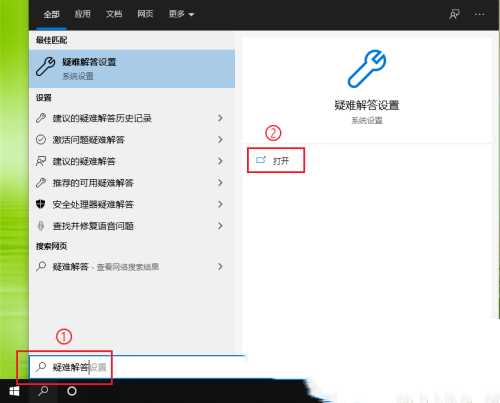
在更新和安全主页设置窗口中,选择【疑难解答】选项。然后在右侧点击【运行网络适配器的疑难解答】。
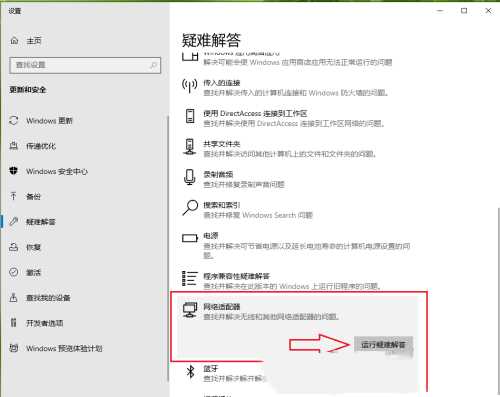
接下来,选择要诊断的网络适配器,点击【蓝牙网络连接】,然后点击【下一步】。
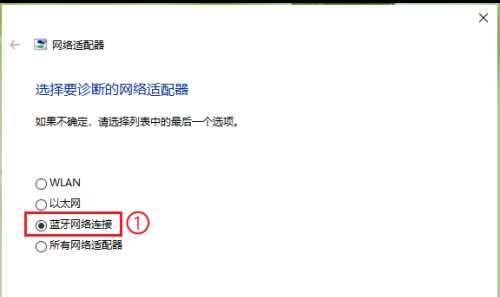
系统找到问题后,点击【尝试以管理员身份进行这些修复】。
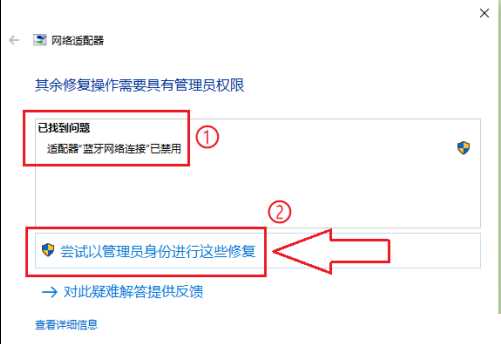
完成疑难解答后,还可以点击【查看详细信息】。
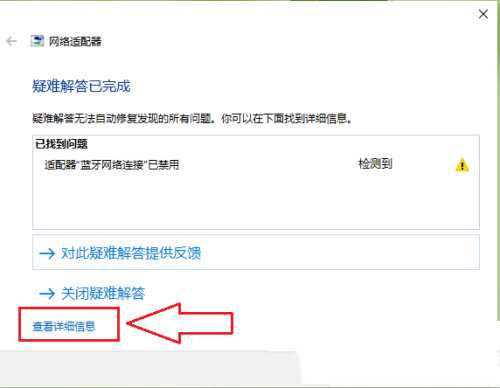
您会发现蓝牙网络连接已经重新启用。
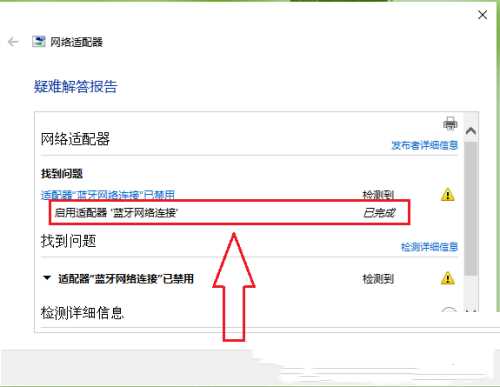
相关教程
- 如何在wps中设置自动保存?设置wps自动保存的步骤。
- Win10 22H2 OS 发布内部版本19045.3996,新增功能并解决一系列问题
- Win10如何在锁屏上启用天气小部件?
- 如何关闭win11推荐的项目?解决win11关闭推荐的项目的方法
- win10系统兼容选项消失了如何恢复?
- 如何在win11系统中打开蓝牙?win11系统缺少蓝牙开关选项的解决方法
- win10系统电池图标消失了如何解决?
- 如何在Win10系统中关闭代理服务器? Win10关闭代理服务器的步骤。
- Win10系统的声音输出设备如何进行设置?Win10设置声音输出设备的方法
- 如何在电脑端开启百度网盘的桌面入口?步骤方法如下。
热门教程
系统推荐
- 1 GHOST WIN8.1 X86 装机专业版 V2020.04 (32位)
- 2 GHOST WIN8.1 X64 装机专业版 V2020.05 (64位)
- 3 GHOST WIN8.1 X86 装机专业版 V2020.05 (32位)
- 4 GHOST WIN8.1 X64 装机专业版 V2020.06 (64位)
- 5 GHOST WIN8.1 X86 装机专业版 V2020.06 (32位)
- 6 GHOST WIN8.1 X64 装机专业版 V2020.07(64位)
- 7 GHOST WIN8.1 X86 装机专业版 V2020.07 (32位)
- 8 GHOST WIN8.1 64位装机专业版 V2020.08
最新教程
-
如何在Win10设置中启用声音可视化通知功能?
2024-03-11
-
Win10双系统中如何删除一个系统?Win10双系统删除一个系统的步骤
2024-03-11
-
如何将wps文档导入的目录变成虚线?
2024-03-11
-
Win10系统如何进行虚拟内存的优化?Win10系统虚拟内存的优化方法
2024-03-11
-
如何在谷歌浏览器中启用拼写检查?启用拼写检查的方法。
2024-03-11
-
Win10电脑的设置方法允许桌面应用访问相机。
2024-03-11
-
如何在UltraEdit中取消自动检查更新?UltraEdit取消自动检查更新的方法
2024-03-11
-
如何解决win10打开软件时频繁跳出弹窗提示?如何关闭win10的弹窗提示功能?
2024-03-11
-
Win11开机音频文件存储在哪里?Win11开机音频文件位置指南.
2024-03-11
-
如何在EmEditor中设置文件的默认打开编码方式?
2024-03-11